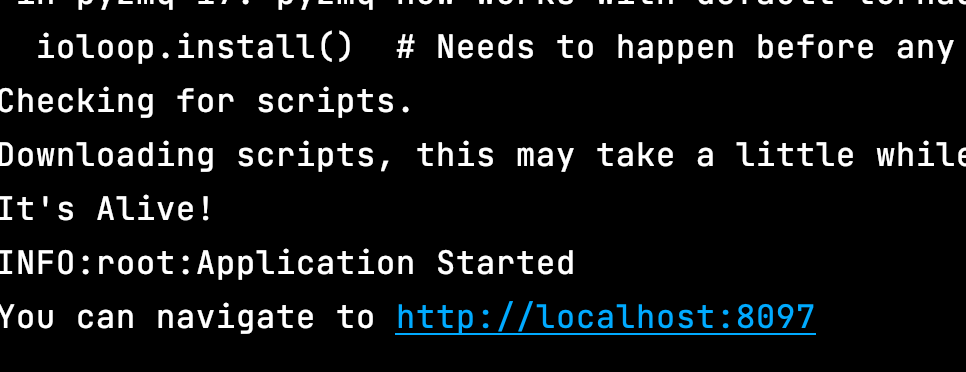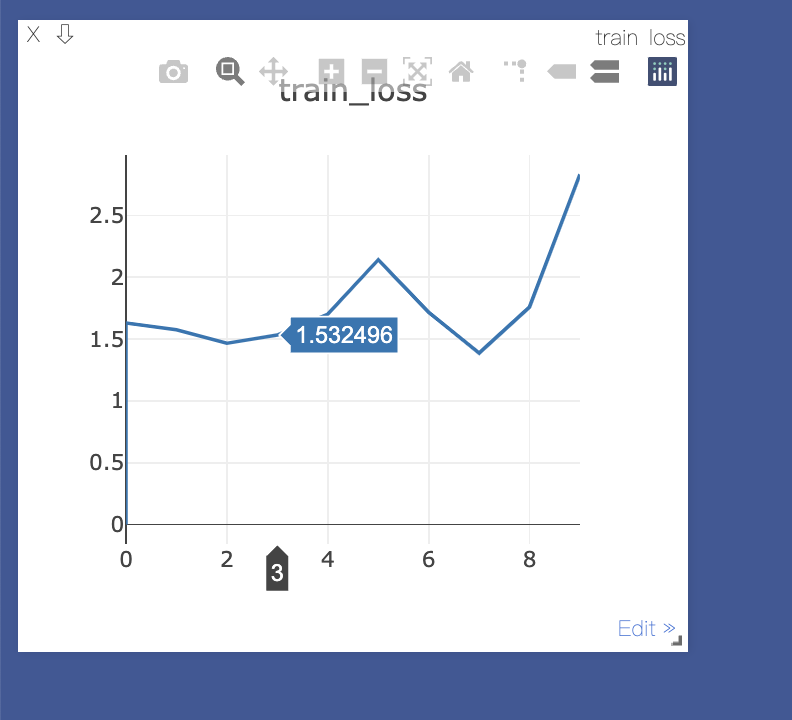数据处理
Dataset
主要负责数据的抽象
DataSet是抽象类,无法实例化
数据集被抽象为Dataset类,实现自定义的数据集需要集成Dataset,并实现以下两个魔法方法:
__getitem__(): 返回一条数据或一个样本。obj[index]等价于obj.__getitem__(index)__len__():返回样本是数量。len(obj)等价于obj.__len__()
下面是前面刘二老师讲的糖尿病例子中的数据集部分来说明dataset的用法:
1
2
3
4
5
6
7
8
9
10
11
12
13
14
15
16
17
18
19
20
21
22
23
24
25
26
27
28
29
30
|
import torch
import numpy as np
# DataSet是抽象类,无法实例化
from torch.utils.data import Dataset
# DataLoader可实例化
from torch.utils.data import DataLoader
class DiabetesDataset(Dataset):
def __init__(self, filepath):
xy = np.loadtxt(filepath, delimiter=',', dtype=np.float32)
# 获得数据集长度
self.len = xy.shape[0]
self.x_data = torch.from_numpy(xy[:, :-1])
self.y_data = torch.from_numpy(xy[:, [-1]])
# 获得索引方法
# 每次返回一个样本
def __getitem__(self, index):
return self.x_data[index], self.y_data[index]
# 获得数据集长度
def __len__(self):
return self.len
dataset = DiabetesDataset('diabetes.csv')
# num_workers表示多线程的读取
train_loader = DataLoader(dataset=dataset,batch_size=32,shuffle=True,num_workers=2)
|
另一个Kaggle上的"Dogs vs Cats"的例子:
但是这里返回的数据不适合实际使用,存在问题:
- 返回样本的形状不统一(每张图片的大小不一样),这对于按batch训练的神经网络来说很不友好
- 返回的样本的数值较大,没有进行归一化
针对上述问题,pytorch提供了torchvision工具包,
torchvision是一个视觉工具包,其中transform模块提供了一系列数据增强的操作:
https://pytorch.org/vision/stable/transforms.html#transforms
将一系列操作使用Compose进行连接,如下:
1
2
3
4
5
6
7
8
9
10
11
12
13
14
15
16
17
18
19
20
21
22
23
24
25
26
27
28
29
30
31
32
33
34
35
36
37
38
39
40
41
42
43
44
45
46
|
import torch as t
from torch import nn
from torch.utils.data import Dataset, DataLoader
from PIL import Image
import numpy as np
import os
from torchvision import transforms as T
# 通过Compose将一系列操作连接起来
transforms = T.Compose([
T.Resize(224), # 缩放图像,保持长宽比不变,最短边为224像素
T.CenterCrop(224), # 从图像中间切除224像素X224像素的图层
T.ToTensor(), # 图像转换成tensor,归一化至[0,1]
# 标准化至[-1,1],规定均值和标准差
T.Normalize(mean=[.5, .5, .5], std=[.5, .5, .5])
])
# Dataset是抽象类,不能被实例化,所以也只能用来抽象数据集,所以读取数据操作交给DataLoader
class DogCatDataset(Dataset):
def __init__(self, root):
# 所有图像的绝对路径,这里不实际加载影像,只是指定路径,在__getitem__时才会真正读取图像
imgs = os.listdir(root)
self.imgs = [os.path.join(root,img) for img in imgs]
# 使用
self.transforms = transforms
def __getitem__(self, index):
img_path = self.imgs[index]
# dog:1,cat:0
label = 1 if 'dog' in img_path.split("/"[-1]) else 0
data = Image.open(img_path)
if self.transforms:
data = self.transforms(data)
return data, label
def __len__(self):
return len(self.imgs)
# test
dataset = DogCatDataset("./data/dogcat/traning/")
img, label = dataset[0] # 相当于调用__getitem__
for img, label in dataset:
print(img.size(), img.float().mean(), label)
|
除了 上述变换,transforms还可以通过lanbda封装成自定义的转换策略。
同样,transforms分为:
- torchversion.transforms
- 和torchversion.transforms.functional : 提供了更灵活的操作,可以对多个对象以相同的参数进行操作,在使用时需要自己指定所有参数,具体方法翻看官方文档
torchvision中除了上述的transforms,还定义了常见的数据集,不过多介绍。
这里只介绍一个常用的Dataset:ImageFolder,它的实现和上面十分类似,它假设所有的图像按文件件保存,每个文件件下都是同一类别的图像…可以直接使用.class_idx按照类别打标签
DataLoader
考虑到实际中一次处理的是一个batch的数据,同时还有对一批数据打乱顺序和并行加速等,所以提供了DataLoader
https://pytorch.org/docs/stable/data.html#torch.utils.data.DataLoader
1
2
3
4
5
6
7
8
9
10
11
12
|
from torch.utils.data import DataLoader
train_loader = DataLoader(dataset=dataset,batch_size=32,shuffle=True,num_workers=2)
dataiter = iter(train_loader)
imgs, labels = next(dataiter)
imgs.size()
# dataloader是一个可迭代对象,可以像迭代器一样使用
for batch_datas, batch_labels in train_loader:
print(batch_datas,batch_labels)
|
处理数据中,如果遇到某样本无法读取,比如某张图像损坏,此时在__getitem__方法会抛出异常,此时要将出错样本剔除/返回None,然后在DataLoader中实现自定义的collate_fn将空对象过滤掉
DataLoader默认使用单进程进行加载数据,可以指定进程数。
建议:
- 高负载的操做放在
__getitem__中。多进行加载数据时,程序会并行调用__getitem__实现加速
- DataSet中尽量包含只读对象,避免修改任何可变对象。在使用多进程加载数据时候,每个进程都会复制DataSet对象并执行
_worker_loop函数。如果某一个进程修改了部分数据,那么在另一个进程复制的对象中,这部分数据并不会被修改。
PyTorch还提供了Sampler模块,用来对数据进行采样。当shuffle参数为True时,会调用RandomSampler采样器打乱数据。默认的采样器是SequentialSampler按顺序采样。有个很有用的采样器:WeightedRandomSampler会根据每个样本权重选择数据
多进程中如果主程序终止其他进程一直占用GPU和内存,如何杀:
1
|
ps x | grep <py文件名> | awk '{print &1}' | xargs kill -9
|
预训练模型
torchvision还提供了深度学习中各种经典的网络结构及预训练模型,在torchvision.models中,包括:
- 经典的分类模型:VGG, ResNet, DenseNet, MobileNet…
- 语义分割模型:FCN, DeepLabV3…
- 目标检测模型:Faster RCNN….
- 实例分割模型:Mask RCNN…
可以在其模型基础上根据需求对网络结构进行修改
可视化工具
在训练神经网络时候,通常希望更直观了解训练情况,如损失函数的曲线,输入的图像,输出的图像等信息,以帮助优化提供方向和依据。
1.TensorBoard
TensorBoard最初是作为TF的可视化工具流行起来的,PyTorch1.1.0之后内置了TensorBoard相关接口,手动安装TensorBoard后便可调用相关结构进行数据可视化
TensorBoard安装&启动:
1
2
3
4
|
pip install tensorboard
# 启动
tensorboard --logdir=[path即log'文件保存路径]
|
常见操作:
记录标量 tb.add_histogram(“conv1.bias”, model.conv1.bias, epoch)
显示图像 tb.add_image(“images”, grid)
显示直方图 tb.add_histogram()
显示网络结构 tb.add_graph(model, images)
可视化embedding tb.add_embedding()
…
1
2
3
4
5
6
7
8
9
10
11
12
13
14
15
16
17
18
19
20
21
22
23
24
25
26
27
28
29
30
31
32
33
34
35
36
37
38
39
40
41
42
43
44
45
46
47
48
49
50
51
52
53
54
55
56
57
58
59
60
61
62
63
64
65
66
67
68
69
70
71
72
73
74
75
76
77
78
79
80
81
82
83
84
85
86
87
88
89
90
91
92
93
94
|
import torch
import torch.nn as nn
import torch.optim as opt
torch.set_printoptions(linewidth=120)
import torch.nn.functional as F
import torchvision
import torchvision.transforms as transforms
from torch.utils.tensorboard import SummaryWriter
# 定义一个函数统计最后分类正确率
def get_num_correct(preds, labels):
return preds.argmax(dim=1).eq(labels).sum().item()
class CNN(nn.Module):
def __init__(self):
super().__init__()
self.conv1 = nn.Conv2d(in_channels=1, out_channels=6, kernel_size=5)
self.conv2 = nn.Conv2d(in_channels=6, out_channels=12, kernel_size=5)
self.fc1 = nn.Linear(in_features=12*4*4, out_features=120)
self.fc2 = nn.Linear(in_features=120, out_features=60)
self.out = nn.Linear(in_features=60, out_features=10)
def forward(self, x):
x = F.relu(self.conv1(x))
x = F.max_pool2d(x, kernel_size = 2, stride = 2)
x = F.relu(self.conv2(x))
x = F.max_pool2d(x, kernel_size = 2, stride = 2)
x = torch.flatten(x,start_dim = 1)
x = F.relu(self.fc1(x))
x = F.relu(self.fc2(x))
x = self.out(x)
return x
# 导入数据并创建训练加载器
train_set = torchvision.datasets.FashionMNIST(root="./data",
train = True,
download=True,
transform=transforms.ToTensor())
train_loader = torch.utils.data.DataLoader(train_set,batch_size = 100, shuffle = True)
# 在tensorboard中展示图像和图
tb = SummaryWriter()
model = CNN()
images, labels = next(iter(train_loader))
grid = torchvision.utils.make_grid(images)
tb.add_image("images", grid) # 显示图像
tb.add_graph(model, images) # 显示网络结构
tb.close()
# 这段代码执行后,打开浏览器本地的6006端口
# 记录标量/可视化训练循环中各参数变化情况
device = ("cuda" if torch.cuda.is_available() else cpu)
model = CNN().to(device)
train_loader = torch.utils.data.DataLoader(train_set,batch_size = 100, shuffle = True)
optimizer = opt.Adam(model.parameters(), lr= 0.01)
criterion = torch.nn.CrossEntropyLoss()
tb = SummaryWriter()
for epoch in range(10):
total_loss = 0
total_correct = 0
for images, labels in train_loader:
images, labels = images.to(device), labels.to(device)
preds = model(images)
loss = criterion(preds, labels)
total_loss+= loss.item()
total_correct+= get_num_correct(preds, labels)
optimizer.zero_grad()
loss.backward()
optimizer.step()
tb.add_scalar("Loss", total_loss, epoch)
tb.add_scalar("Correct", total_correct, epoch)
tb.add_scalar("Accuracy", total_correct/ len(train_set), epoch)
tb.add_histogram("conv1.bias", model.conv1.bias, epoch)
tb.add_histogram("conv1.weight", model.conv1.weight, epoch)
tb.add_histogram("conv2.bias", model.conv2.bias, epoch)
tb.add_histogram("conv2.weight", model.conv2.weight, epoch)
print("epoch:", epoch, "total_correct:", total_correct, "loss:",total_loss)
tb.close()
|
2.Visdom
Meta专门为PyTorch开发的一个可视化工具,开源于2017年3月, 轻量级,可以生人大多数科学运算可视化任务。
支持多种数据可视化:数值、图像、文本、视频…通同时支持PyTorch、Torch和Numpy
Visdom两个重要概念:
env:环境。不同环境的可视化结果相互隔离,互不影响。如果不指定env则默认使用mainpane:窗格。可以对它进行拖动、缩放、保关闭等。一个程序可以使用同一个env中的不同pane,每个pane都可以可视化或记录不同的信息
安装:
启动服务:
1
2
3
4
5
6
7
|
python -m visdom.server
# 或直接挂后台
nohup python -m visdom.server &
# visdom服务是一个Web Server服务,默认绑定8097端口,cs之间使用tornado进行非阻塞交互
visdom成功启动后,会返回一个网址(如下图)。根据显示的网址然后在浏览器里输入:http://localhost:8097 进行登录。
|

注意:
- 需要手动指定保存env,可以在web界面点击save按钮 or 在程序中调用save方法。否则重启后env信息会消失
- cs之间使用tornado,可视化操作不会阻塞当前程序,网络异常也不会导致程序退出
常用操作:
Visdom可视化神经网络的训练过程大致分为3步:
- 实例化一个窗口
- 初始化窗口的信息
- 更新监听的信息
1
2
3
4
5
6
7
8
9
10
|
import torch as t
import visdom
# 新建一个连接客户端
# 指定env = u'test1',默认端口为8097,host是‘localhost'
vis = visdom.Visdom(env=u'test1',use_incoming_socket=False)
x = t.arange(1, 30, 0.01)
y = t.sin(x)
vis.line(X=x, Y=y, win='sinx', opts={'title': 'y=sin(x)'})
|
Visdom支持Pytorch的Tensor和Numpy的ndarray,但是不支持Python的int、float等,因此每次传入数据都需要转换成ndarry或者Tensor数据类型
有两个使用较多的参数:
win:指定pane的名字,如果不指定会自动分配一个新的pane,如果两次操作指定相同的pane,那么新的操作会覆盖当前pane的内容。建议每次操作都重新指定peneops:可视化配置,接收一个字典,主要用于设置pean的显示格式
训练过程中,为了避免覆盖之前的pane的内容,需要指定参数 update='append,处理使用update参数,还可以使用vis.updateTrace方法更新图
vis作为一个客户端对象,可以使用常见的画图函数,包括:
- line:类似Matlab中的plot操作,用于记录某些标量的变化,如损失、准确率等
- image:可视化图片,可以是输入的图片,也可以是GAN生成的图片,还可以是卷积核的信息
- text:用于记录日志等文字信息,支持html格式
- histgram:可视化分布,主要是查看数据、参数的分布
- scatter:绘制散点图
- bar:绘制柱状图
监听单一数据:示例:监听train_loss的变化
1
2
3
4
5
6
7
8
9
10
11
12
13
14
15
16
17
18
19
20
|
# 首先导入库
from visdom import Visdom
import numpy as np
import time
# 1.实例化一个窗口
wind = Visdom(env=u"test1", use_incoming_socket=False)
# 2.初始化窗口信息
wind.line([0.], # Y的第一个点的坐标
[0.], # X的第一个点的坐标
win='train_loss', # 窗口的名称
opts=dict(title='train_loss') # 图像的标例
)
# 3.更新数据
for step in range(10):
# 随机获取loss,这里只是模拟实现
loss = np.random.randn() * 0.5 + 2
wind.line([loss], [step], win='train_loss', update='append') # wind.line() update='append'
time.sleep(0.5)
|

监听多条数据:示例:监听train_loss和acc
1
2
3
4
5
6
7
8
9
10
11
12
13
14
15
|
from visdom import Visdom
import numpy as np
import time
# 实例化窗口
wind = Visdom()
# 初始化窗口参数
wind.line([[0., 0.]], [0.], win='train', opts=dict(title='loss&acc', legend=['loss', 'acc']))
# 更新窗口数据
for step in range(10):
loss = 0.2 * np.random.randn() + 1
acc = 0.1 * np.random.randn() + 0.5
wind.line([[loss, acc]], [step], win='train', update='append')
time.sleep(0.5)
|
通过update参数(append/new)控制数据更新:
1
2
3
4
5
6
7
8
9
10
11
12
13
14
15
16
|
import visdom
import torch as t
vis = visdom.Visdom(env="image test")
# append 追加数据
for ii in range(0, 10):
# y = x
x = t.Tensor([ii])
y = x
vis.line(X=x, Y=y, win='polynomial', update='append' if ii > 0 else None)
# updateTrace 新增一条线
x = t.arange(0, 9, 0.1)
y = (x ** 2) / 9
vis.line(X=x, Y=y, win='polynomial', name='this is a new Trace', update='new')
|
Visdom可视化图像:
image接收一个二维(HxW)或三维(3xHxW)的向量images接收一个四维向量(NxCxHxW),类似torchvision中的make_grid功能,将多张image拼接在一起
1
2
3
4
5
6
7
8
9
10
11
12
13
14
15
16
17
18
19
20
21
22
23
24
25
26
27
|
from visdom import Visdom
import cv2
import numpy as np
import torch
import os
# 新建一个连接客户端
# 指定env = u'test1',默认端口为8097,host是‘localhost'
vis = Visdom(env=u'test1',use_incoming_socket=False)
# 读入图像
path1 = os.getcwd()
print("Current Path: {0}".format(path1))
image = cv2.imread('gudongche-01.jpg')
# # openCV按照BGR读取,而visdom 默认按照RGB显示,因此要进行通道转换
img = cv2.cvtColor(image, cv2.COLOR_BGR2RGB)
# visdom类似于pytorch中的卷积模型,接收的数据都要求通道数在前
img = np.transpose(img, (2, 0, 1))
# 将numpy类型转换为torch类型
img = torch.from_numpy(img)
# 可视化图像
vis.image(img, win='test')
#
# viz.image(
# img,
# opts={'title': 'Random!', 'caption': 'Click me!'},
|
在一个image窗口中不断更新显示图像:
1
2
3
4
5
6
7
8
9
10
11
12
13
14
15
16
17
18
|
import time
import cv2
import visdom
import numpy as np
viz = visdom.Visdom(env="image test")
img = cv2.imread("gudongche-01.jpg")
img = cv2.cvtColor(img, cv2.COLOR_BGR2RGB)
img = np.transpose(img, (2, 0, 1))
# img = img.astype(np.float32) / 255
print(img.shape, img.dtype)
# image demo
image = viz.image(np.random.rand(3, 256, 256), opts={'title': 'image1', 'caption': 'How random.'})
for i in range(100):
viz.image(np.random.randn(3, 256, 256), win=image)
time.sleep(0.5)
|
多个图像:
1
2
3
4
5
6
7
8
9
10
11
12
13
14
15
16
17
18
19
20
21
22
|
import time
import cv2
import visdom
import numpy as np
viz = visdom.Visdom(env="image test")
img = cv2.imread("gudongche-01.jpg")
img = cv2.cvtColor(img, cv2.COLOR_BGR2RGB)
img = np.transpose(img, (2, 0, 1))
# img = img.astype(np.float32) / 255
print(img.shape, img.dtype)
# image demo
images = viz.images(
np.random.randn(20, 3, 64, 64),
opts=dict(title='Random images', caption='How random.', nrow=5)
)
for i in range(100):
# 可视化20张随机的彩色图片,每一行5张
viz.images(np.random.randn(20, 3, 64, 64), win=images, nrow=5)
time.sleep(0.5)
|
文本可视化:
vis.text
支持HTML标签
使用GPU加速:CUDA
PyTorch中Tensor和nn.Module(包含常用的layer、损失函数、容器Sequential等)数据结构分为CPU和GPU两个版本,这两个数据结构都带有一个.cuda()方法(转换成对应的GPU对象)
Note:
tensor.cuda会返回一个新对象,新对象的数据转移到GPU上,之前的Tensor还在原理的CPU上module.cuda会返回自己,将所有数据迁移到GPU上。其本质也是利用了Tensor
除了.cuda方法,还有.to(device)方法
使用建议:
- 较小的计算直接在CPU计算,无须放到GPU
- CPU与GPU之间传递数据比较耗时,尽量避免
1
2
3
4
5
6
7
8
9
10
11
12
13
14
|
t1 = t.Tensor(3,4)
# 返回一个新的tensor,保存在第一块GPU上,原来的Tensor没有改变
t1.cuda(0) # 如果不写0,默认是第一块
t1.is_cuda # False
n2 = nn.Linear(3,4)
n2.cuda(device=1)
n2.weight.is_cuda # True
# 使用to()转移
t2 = t.Tensor(3,4)
t2.to('cuda:0')
t2.is_cuda
|
Note:大部分损失函数属于nn.Module,用户经常忘记使用.cuda方法,大部分时候不会报错,是因为损失函数没有可学习参数,但为了保险起见,尽量加上criterion.cuda
1
2
3
4
|
...
criterion.cuda()
loss = criterion(input, target)
...
|
除了.cuda,还可以通过torch.cuda.device指定默认使用哪块GPU,或者使用torch.set_default_tensor_type('torch.cuda.FloatTensor')指定默认的Tensor类型为GPU上的...执行默认GPU,不需要手动调用.cuda
如果有多块GPU,手工.cuda(1)切换比较繁琐,有两种替代方法:
- 先调用
torch.cuda.set_device(1)指定使用第二块GPU,后续的.cuda都无须更改,切换CPU只需修改这一行代码
- 设置环境变量:
CUDA_VISIBLE_DEVICES
指定Tensor加载的设备
1
2
3
4
5
6
7
8
9
10
11
12
13
|
# t.device('cpu')
# t.device('cpu',0)
# t.device('cuda:0')
# t.device('cuda',0)
### 推荐写法
device = t.device("cuda" if t.cuda.is_available() else "cpu")
# 在确定了设备之后,可以利用to方法将数据与模型加载到指定设备上
x = t.empty((2,3)).to(device)
|
使用torch.Tensor.new_*或torch.*_like可以创建与该Tensor具有相同类型、相同设备的Tensor